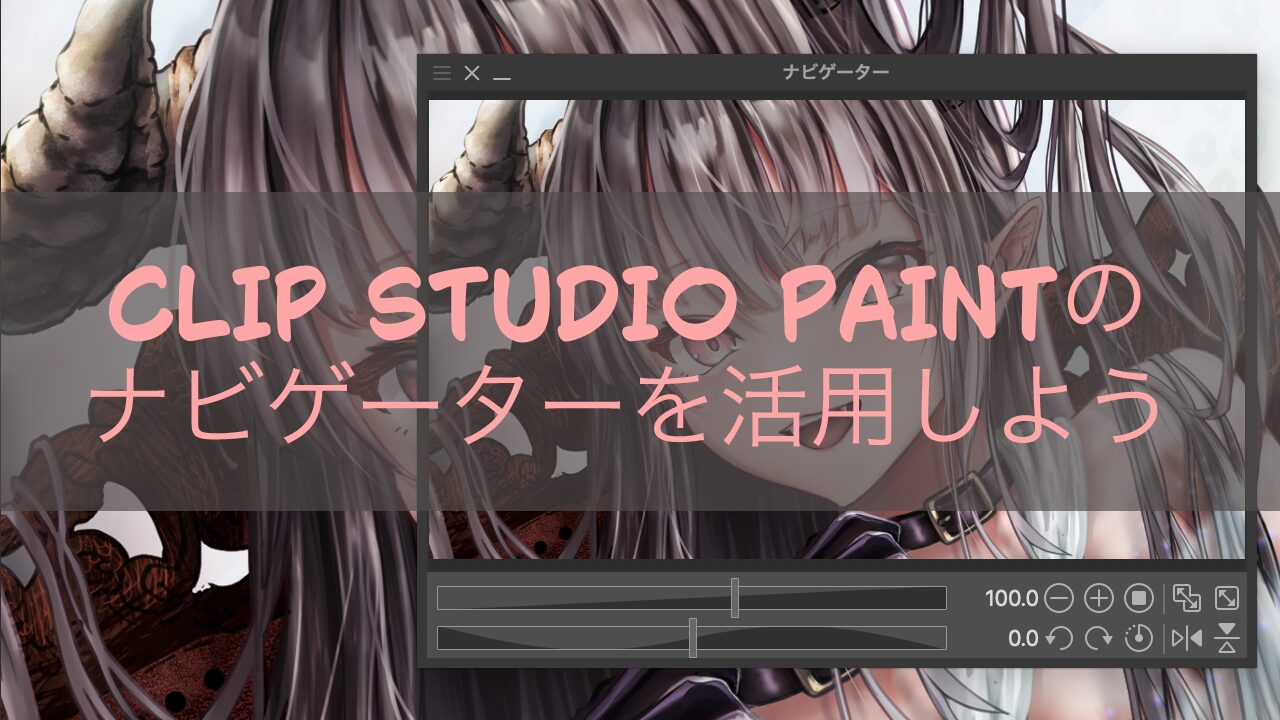CLIP STUDIO PAINT(クリスタ)のナビゲーターパレットは、キャンバスの表示を管理し、描画作業を効率化するための重要なツールです。このパレットを使用することで、キャンバスの位置やサイズ、向きを簡単に調整できます。
ナビゲーターパレットの基本機能
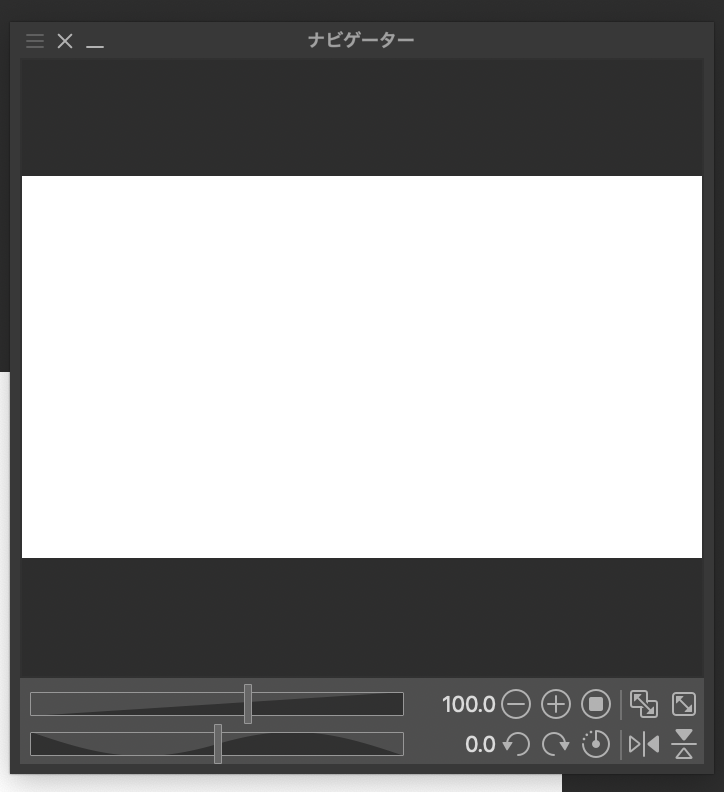
- キャンバス表示位置移動: ナビゲーター上のイメージプレビューをドラッグすることで、キャンバス内の表示位置を変更できます。赤い枠で示された部分が現在表示されている領域です。
- ズームイン・ズームアウト: 拡大・縮小スライダーを使って、キャンバスの表示サイズを調整できます。数値を直接入力することも可能です。これにより、描きやすいサイズで作業ができます。
- 回転: スライダーを使ってキャンバスを回転させることができ、特定の角度に設定することも可能です。これにより、自分が描きやすい角度に調整できます。
- 左右反転・上下反転: ボタン一つでキャンバスを反転させることができ、デッサンの狂いを確認する際に非常に便利です。
- フィッティングと全体表示: フィッティング機能ではウィンドウサイズに合わせてキャンバス全体を表示し、全体表示ではウィンドウに合わせてキャンバス全体を表示しますが、フィッティングとは異なり追従しません。
ナビゲーターの表示方法
ナビゲーターパレットが非表示の場合は、メニューバーから「ウィンドウ」→「ナビゲーター」を選択して表示させることができます。初期設定では右上に配置されていることが多いですが、自分の作業スタイルに合わせて配置を変更することも可能です。
iPad版では、メニューバーの「ウィンドウ」→「ナビゲーター」をタップすると画面右側に表示されます。
まとめ
ナビゲーターパレットは、CLIP STUDIO PAINTでの作業効率を大幅に向上させるための強力なツールです。特に漫画制作やイラスト制作においては、その機能を活用することで、より快適な作業環境を実現できます。ナビゲーターの基本機能を理解し、自分のスタイルに合わせて使いこなすことが重要です。

今から!CLIP STUDIO PAINTの画面構成を確認する!CLIP STUDIO PAINTの基本的な画面構成を確認しましょう。いろいろな操作や機能を使用することができて、自分に合ったカスタマイズも可能です。...
\SNSフォローをお願いします!/
/ChrisTuckernoのイラスト新作や情報をいち早くお届け\
PR
PR